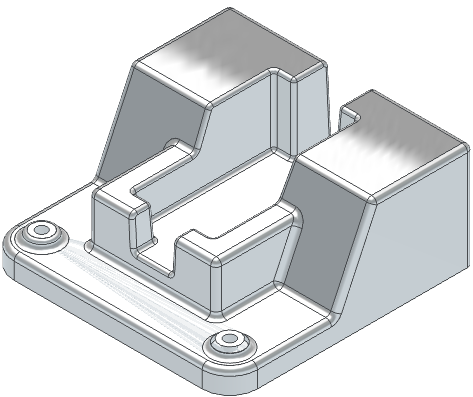教程:在顺序建模环境中构造特征
在本练习中,将绘制轮廓的草图,然后使用剪切、工程图、和倒圆命令创建顺序建模特征。由于在直接建模环境和顺序建模环境中使用的命令相同,因此可以对这两个环境中所获得的草图和特征创建行为进行比较。
为顺序除料绘制轮廓
- 单击路径查找器中的顺序建模项切换到顺序建模环境。
- 在草图选项卡→草图绘制组中,选择草图绘制
 绘制除料轮廓。
绘制除料轮廓。 - 将光标定位在所显示的草图平面上。连续按N
键三次,直到模型上的绿色边缘与下面高亮显示的绿色边缘相匹配。单击以将绿色边定为草图平面的 X 轴。
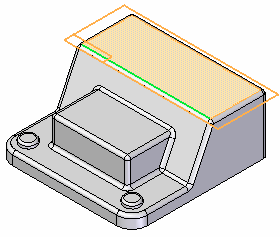
- 绘制轮廓并对其标注尺寸(如下图所示)。
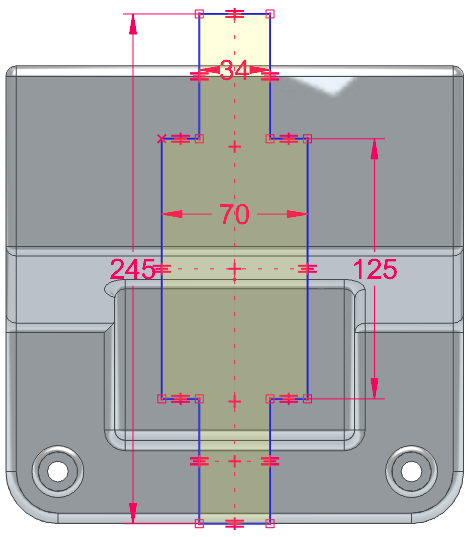
- 轮廓在水平方向的中心和竖直方向的中心均应为该边的中点 (1)。
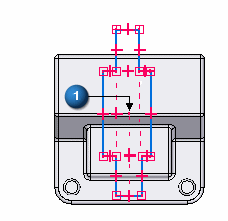
- 对四个水平草图元素应用相等关系 (2)。对两个竖直草图元素应用相等关系 (3)。
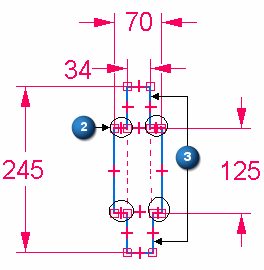
- 轮廓在水平方向的中心和竖直方向的中心均应为该边的中点 (1)。
- 单击图形窗口中的绿色勾号
 ,退出草图环境。
,退出草图环境。
- 在草图绘制命令条上,单击完成。
构造顺序建模除料
- 在特征选项卡→实体特征组中,选择拉伸命令。
- 在拉伸命令条上,在草图步骤列表中选择选择草图或平面选项。
- 选择区域。
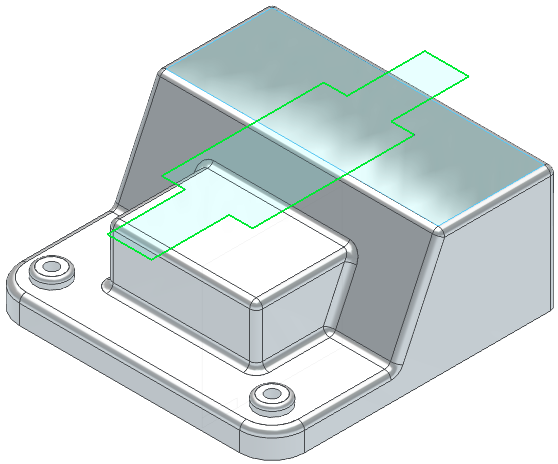
- 右键单击此处以接受草图。
- 在拉伸命令条上,选择有限范围按钮,在距离字段中键入60,按
Tab 键。

- 将光标放置在草图下方以定义切除方向,然后单击
 ,从下拉菜单中选择除料。
,从下拉菜单中选择除料。
- 在拉伸命令条上,单击完成。
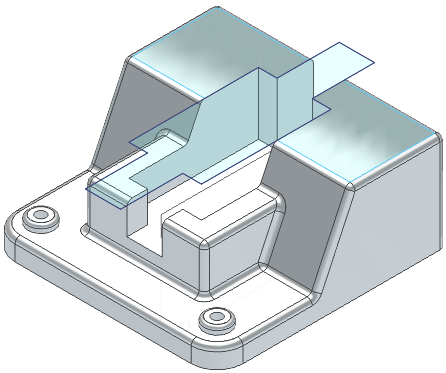
- 在路径查找器中关闭草图显示。
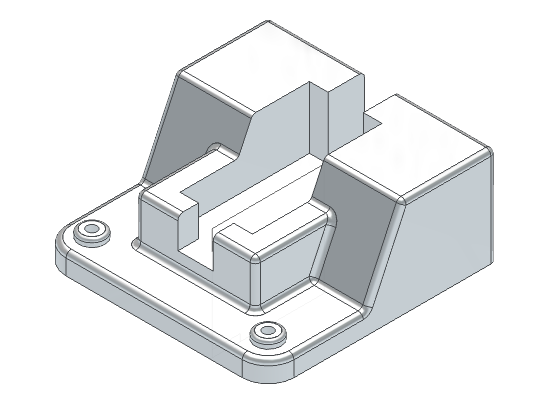
将拔模添加到顺序建模除料
- 在特征选项卡→实体特征组中,选择拔模命令
 。
。 - 选择高亮显示的平面作为拔模平面。

- 选择顺序建模除料特征的每个面。
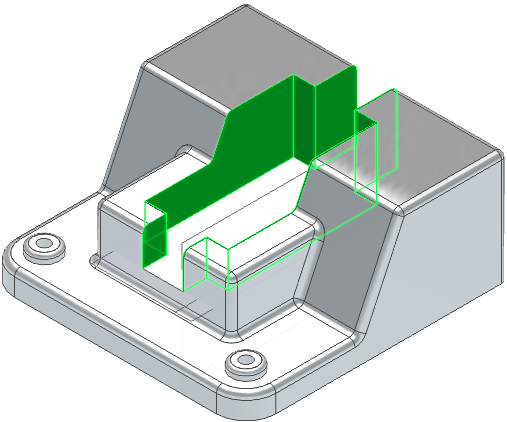 Tip:
Tip:- 为了便于选择不在当前视图中显示的面时,可以按住鼠标中键,移动鼠标或者使用右下角的快速查看立方体旋转模型视图。
- 在拔模命令条上,键入3 作为拔模角度,然后点击
 。
。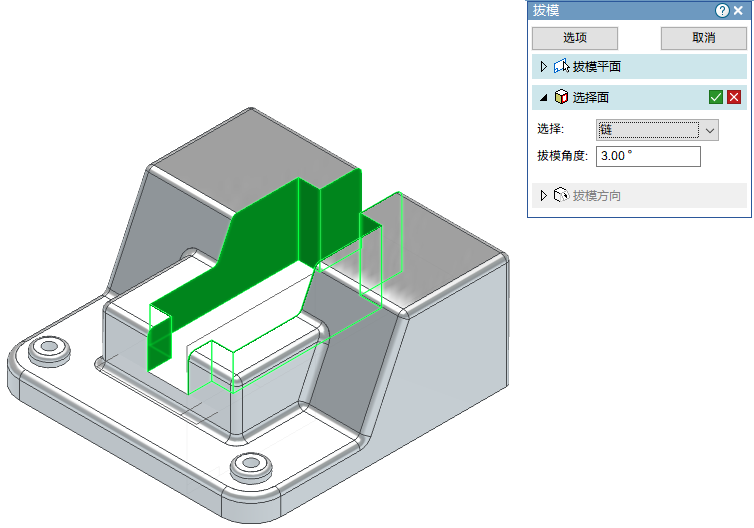
- 在拔模命令条上,点击下一步。
- 如图所示放置拔模方向箭头,然后单击。
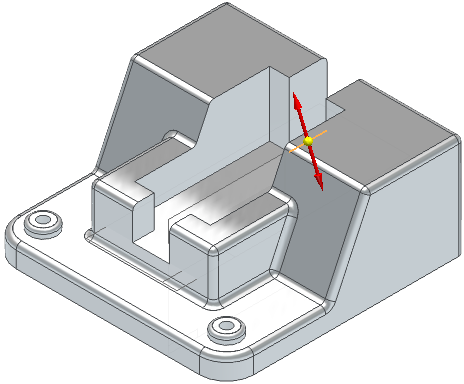
- 根据需要修改拔模的名称,点击拔模命令条上的完成。
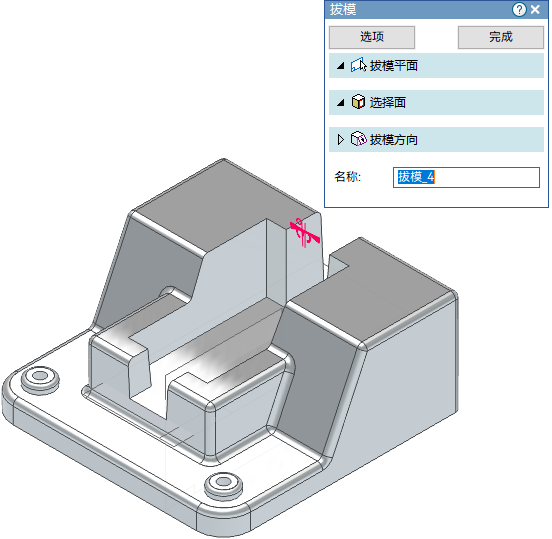
向拔模除料边缘添加倒圆
- 在特征选项卡→实体特征组中,选择倒圆命令。
- 在倒圆命令条上,键入3作为倒圆半径值。
- 选择除料的所有边,然后点击
 以接受选定边。
以接受选定边。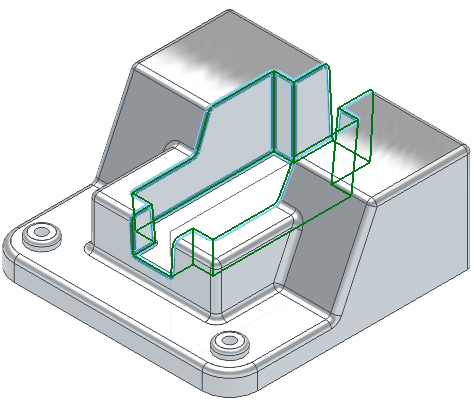
- 点击倒圆命令条上的预览进行预览,然后单击完成。
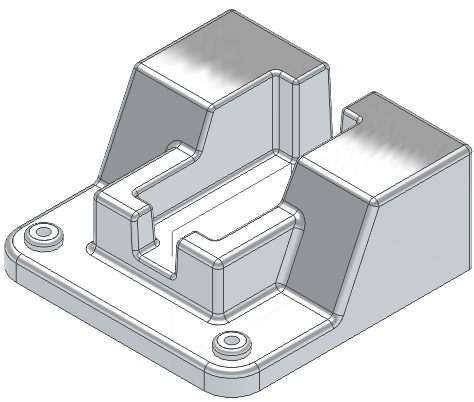
向圆形凸台边添加倒圆
- 在特征选项卡→实体特征组中,选择倒圆命令。
- 在倒圆命令条上,键入5 作为倒圆半径值。
- 选择凸台的底部边缘, 然后点击
 以接受选定边。
以接受选定边。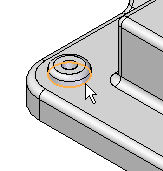 Note:凸台上边的面已在先前的步骤中倒圆。
Note:凸台上边的面已在先前的步骤中倒圆。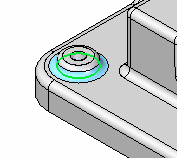
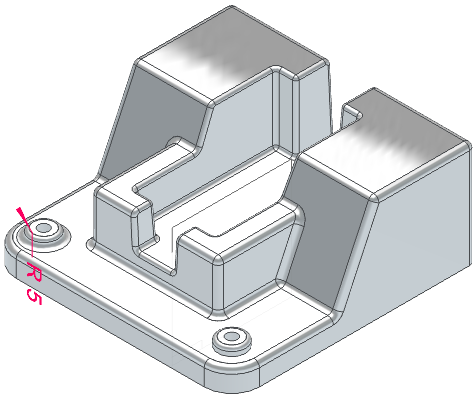
- 在倒圆命令条上,点击预览查看倒圆的结果,点击完成。
- 使用镜像命令对其他圆形凸台边缘倒圆。